Wir wählen bei Maske suchen eine Maske, die wir dokumentieren wollen, z.B. die Abfrage Studierende und Studienanfänger nach Geschlecht.
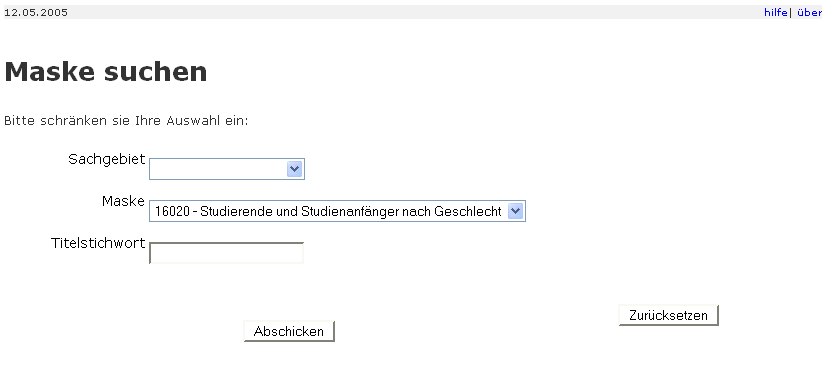
Masken bearbeiten wir im XML-Frontend im Menü "Maske Suchen", wie es im Tutorial beschrieben ist.
|
Wir wählen bei Maske suchen eine Maske, die wir dokumentieren wollen, z.B. die Abfrage Studierende und Studienanfänger nach Geschlecht. |
|
|
Wir schicken das Formular ab, und erhalten Bearbeitungsmöglichkeiten zur Maske. Wir wählen hier "Bearbeiten". |
|
|
Wir werhalten das Beabrietungsformular der Maske. Diesmal kümmenr wir uns nicht um das Feld "select_stmt", alsod er Script, sondern um die Dokumentation. |
|
|
Weiter unten auf dem Formular stehen die Spaltenbeschriftungen, bei Spalte 5 z.B. "wie vorherige Spalte". Zunächst schauen wir uns die Erläuterung der Maske an (Feld "Erlaeuterung"). |
|
|
Im Applet wird der Erläuterungstext bei Mausklick auf den Buton "Erläuterung" angezeigt: |
|
|
Wie sehen den Text aus der Maskenerläuterung sowie für jede dokumeniterte Spalte den Text der Spaltenerläuterung. |
|
Der Erläuterungstext von Spalte 5 ist ein Sonderfall, hier wurde oben in der Maske mit einem Platzhalter namens "@@@1Fachsemester@@" gearbeitet. Der Inhalt für den Platzhalter wird in der Beschriftungstabelle gepflegt. Dazu müssen wir in das Menü "Administration -> Beschriftung suchen" gehen.
|
Wir wählen z.B. das Stichwort "Fachsem" aus, und schicken das Formular ab. |
|
|
Es erscheinen als Ergebnis mehrer Zeilen, die erste Zeile enthält unseren Platzhalter (im Feld "id"). Wir bearbeiten diesen Eintrag. |
|
|
Der
Erläuterungstext zur Spalte steht im Feld contents_long.
Genau dieser Text wurde oben in der Erläuteurng der Spalte 5 angezeigt. |
|
 |
 |
Seite 75 / 102 Letzter Update: 17.06.2008 Impressum |